如何用线连接双显示器至电脑主机:详细步骤解析
双显示器如何用线连接电脑主机

一、背景

在如今的计算机环境中,拥有一个双显示器配置无疑会提升我们工作或娱乐的体验。连接两个显示器至电脑主机不仅能扩展我们的工作桌面,还能让用户在多任务处理和娱乐中体验到更加顺畅的操作体验。下面将为大家详细介绍如何用线连接双显示器至电脑主机。
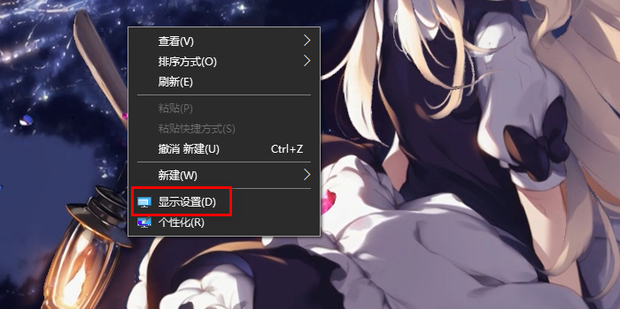
二、准备工作
在开始之前,我们需要准备以下物品:
- 两个显示器及其相应的信号输入线(如HDMI线、VGA线等);
- 电脑主机;
- 一个带有多个视频输出接口的显卡(如果是使用独显);
- 显示器的电源线及电源适配器。
三、连接步骤
步骤一:连接电源线 首先,我们需要将两个显示器的电源线插入并连接至电源适配器,为显示器供电。
步骤二:显卡设置(若为独显) 打开电脑主机箱,找到显卡上的视频输出接口(如HDMI、DVI等)。确保显卡驱动已安装好,然后连接第一个显示器。
步骤三:连接第一个显示器 根据显示器的接口类型,使用相应的信号输入线(如HDMI线)将第一个显示器与显卡上的视频输出接口相连。然后将显示器的电源线接入电源适配器,并打开显示器电源开关。
步骤四:连接第二个显示器 与第一个显示器类似,使用信号输入线将第二个显示器连接到显卡的其他视频输出接口上。如果显卡只有一个视频输出接口,则需要使用转换器或分屏器来连接第二个显示器。
步骤五:设置电脑系统 在电脑系统中,我们需要对显示器的设置进行一些调整。右键点击桌面空白处,选择“显示设置”,在这里可以调整两个显示器的分辨率、位置等参数。
四、总结
以上就是关于如何用线连接双显示器至电脑主机的详细步骤。需要注意的是,在连接过程中要确保接口匹配、线缆插接牢固,并确保显卡驱动已正确安装。此外,在系统设置中,我们还需要对显示器的参数进行适当的调整,以达到最佳的显示效果。通过以上步骤,我们就可以轻松地将两个显示器连接到电脑主机上,享受多任务处理和娱乐的便利了。






















